
インスタグラムで画像が見れないと不安になりますよね。
今まで普通に見れていたのに急に見れないようになったり、画像が表示されない時や動画が再生されない時などもあります。
タイムラインを更新してもエラーが表示されたり、プロフィール画面でもエラーがでて更新できないこともあります。
このページではインスタグラムの画像や動画が見れない時にチェックしておきたいチェック項目と対処方法を用意しました。
私が普段、インスタや他のアプリが見れない時やおかしいと思った時に確認している内容です。
ここで解説している対応方法をやっていく事で問題なく見れるようになるケースも普通にあります。
(※アプリの不具合や障害の時は復旧まで待つしかありませんが…)
もしインスタで画像が見れない時や写真が正しく表示されないという現象になった場合にお役立てください。
インスタで画像や動画が見れない時のチェック

インスタで画像や動画が見れない時は以下の状況が考えられます。
インスタで写真や動画が見れなかったり新しい投稿画像が読み込めない場合にはこれらの原因が考えられます。
すぐに改善できるケースとすぐには直らないケースがあります。
写真や動画が見れない時の対処方法について以下で解説していきます。
画像や動画が見れない時の対応方法
もしインスタグラムで写真や動画が見れないようになってしまっても焦る必要はありません。
これまでもインスタのアプリで写真が見れなくなったというケースは色々とあります。
タイムラインで新しい投稿が更新されずにエラーが表示されたり、複数投稿の写真で一部だけが白くなって表示されなかったりしたこともあります。
画像や動画が見れない時にやっておきたい事や確認すべき部分を以下でまとめています。
原因がわからない場合は一つずつ実行してみてください。
アプリを再起動してみる
単純にアプリを閉じるだけではなくて、裏のタスク上で起動しているアプリも一度落としてから再起動してみてください。
アプリを再起動する事で写真の読み込みができるようになる事もあります。
アプリに不具合が起こったりおかしいと感じた時には再起動をやってみるのが基本中の基本と覚えておくと良いでしょう。
これはインスタに限らず他のアプリでも同じです。
とにかくアプリの動きが変な感じになった場合にはまず何も考えずに再起動してみるというのがおすすめですね。
スマホ自体を再起動してみる
念のためスマホ自体を再起動しておきましょう。
アプリを起動し過ぎてメモリ不足になりアプリの挙動がへんになる事もよくあります。
また、スマホも機械なのでずっと起動し続けると動作がおかしくなるという事もありえます。パソコンと同じように定期的な再起動をしておくと安心です。
wifiを切断して再度接続し直す
wifiは接続されているように見えて実は正常に接続されていない時があります。(wifiのアイコンが表示されているのに上手く通信できない)
その状態を解消する為には一度wifiを切断して再度接続してみると良いです。
wifiを切断するには『機内モード』を一旦オンにしてすぐにオフにすればwifiの接続状況も一度リセットされます。
後はwifi自体を再起動できる時は再起動もやっておきましょう。
カフェやコンビニや施設といった場所で提供されている無料wifiなどは再起動ができないので、その場合はwifi自体を使わずにスマホの回線で試してみるというやり方で対応するのが良いでしょう。
他のアプリは正常に見れるか確認してみる
スマホ自体に不具合がないかチェックする為に他のアプリを起動してみましょう。
普通に起動できて使えるようなら問題ありません。
もし他のアプリも使えなかったり起動できない場合にはスマホ自体に何か問題がある可能性が考えられます。
その場合には一旦スマホを再起動してみると良いでしょう。
また、何か新しいアプリをダウンロードしてみて使えるか試してみるのも良いですね。
とにかく、スマホに問題があると大変なのでインスタ以外のアプリを使って見てその辺りをチェックしてみましょう。
インスタのweb版は見れるか確認してみる
インスタグラムのweb版では正常に見る事ができるか確認してみましょう。
アプリと同様にweb版でも画像が見れない場合はインスタグラム自体に何かトラブルが発生している可能性があります。
また、逆にアプリは見れないけどweb版では普通に見れるといったケースも多いです。
(※特にインスタグラムアプリがアップデートされて新機能が導入された後などに多かったりします。)
インスタのweb版は以下のツールを使って確認できます。
関連リンク
pc版は見れるか確認してみる
上記と同様にインスタグラム自体のチェックになります。
PC版(パソコン版)を確認して正常に表示されているか確認しましょう。
パソコンで確認する時に注意しておきたいのはブラウザの問題です。
IE(インターネットエクスプローラー)で確認するとたまに画面が真っ白になって全く見れない時があります。
パソコンで見る時はchromeかfirefoxなどを使って見るようにしましょう。
※IEを使用しても毎回真っ白になるという事ではないようですが、ブラウザのバージョンなども影響している可能性があります
サブ垢で確認してみる
普段使用しているアカウントで画像が見れない現象が発生したらとりあえずサブ垢でも確認してみましょう。
サブ垢で確認した時に問題ない場合、元のアカウントだけで発生しているか既に問題が改善されている可能性があります。
インスタではアカウント毎にアップデートのタイミングや機能追加のタイミングが違ったりする仕組みなので、時間が経てば改善されるというケースも多いです。
とりあえずサブ垢に変更して同じようなエラーがでないかチェックしておくと良いでしょう。
インスタから一旦ログアウトして再ログインしてみる
インスタで自分が使用しているアカウントがおかしい可能性もあるので一度ログアウトして再ログインしてみましょう。
再ログインする事で画像が見れない状態が改善されるかもしれません。
ただし、ログアウトする前には注意も必要です。
ログアウトする前にパスワード忘れがないか確認しておくようにしましょう。
パスワードがわからないと再ログインができません。
インスタのパスワードを忘れたかもしれないと不安な場合には以下の方法でチェックしてみると良いですよ。
関連リンク
ツイッターなどを確認してみる
インスタグラムのアプリ自体に障害が発生している時は自分だけでなく他の人も同じように困っています。
そんな可能性もあるのでツイッターや他のSNSなどを使って検索してみましょう。
『インスタ おかしい』『インスタ 見れない』などのキーワードで検索するとヒットします。
もしインスタグラム自体に不具合があれば多くの方がつぶやいているのですぐに判ります。
ちなみに、私も過去に体験したのですが、インスタグラムのアプリ自体が起動しないような場合は以下の対処方法があります。
関連リンク
ブロックの確認をしてみる
ブロックされていたら写真や動画はまず見れないです。
今まで見れていたのに急に見れなくなった場合、ブロックされて見れなくなったというパターンもありえます。
ブロックされているか確認する最も簡単な方法は別のアカウントで相手のプロフィール画面を確認する事です。
もし自分のアカウントがブロックされているなら別のアカウントでは普通に写真が見れるはずです。
サブ垢を使って相手のプロフィール画面を見てみましょう。
それでブロックを確認する事ができます。
また、サブ垢がない場合でもブロックされているかどうかをチェックする事はできます。
以下のツールを使ってブロックのチェックをしてみましょう。
関連リンク
アプリの不具合改善が待てない時の最終手段
基本的にアプリ自体の不具合や障害はアップデートで改善されるのを待つのが基本的な対応になります。
しかし、一刻も早く直したい場合には最終手段として再インストールという方法もあります。
もちろん、インスタアプリを再インストールしたからといって確実に改善されるというわけではありません。
改善される可能性があるというくらいです。
それでも今すぐ何とかしたい場合にはアプリを一旦削除して再度インストールするというのも方法の一つとしてありますね。
これまでもアプリの調子がおかしくなった時に再インストールで改善されたというケースがありました。
そういう事例もあるので最終手段として再インストールも頭に入れておくと良いかもしれません。
ちなみに、アプリの再インストールをしてもこれまでのデータ自体は削除されません。今までと同じアカウントでログインすれば問題なく使用できます。
ただし、ログインする為のIDとパスワードだけは必ずメモしておくようにしましょうね。
アカウントのプライバシー設定を確認する
相手の投稿が見れない場合自分や相手のアカウント設定が原因となっている可能性があります。
たとえば相手が非公開アカウントに設定していてフォローが承認されていない場合は投稿を見ることができません。
また自分が相手にブロックされている場合も画像や動画は非表示になります。
設定画面から現在のフォロー状況やブロックリストを確認して該当していないかをチェックしてみましょう。
アプリの再インストールも検討する
どうしても問題が解決しない場合は一度Instagramアプリをアンインストールして再インストールするのも効果的です。
アップデートの不具合や破損したデータが原因で不具合が発生している可能性もあります。
アプリを最新バージョンにしたうえでインストールし直すことで初期状態にリセットされ不具合が解消されることがあります。
再ログインが必要になるのでIDやパスワードの確認を事前にしておきましょう。
まとめ
いかがでしょうか。
インスタが見れない状態になる原因って色々あります。ここで解説したケース以外にもまだあるかもしれません。
原因と対策をしっかりとやれば見れないようになっても焦らずに行動できます。
とりあえずここで紹介した確認事項は覚えておくと何かあった時に便利です。参考程度でも良いので頭の片隅に入れておくと良いですよ。
以上、今回は『インスタグラムの画像や動画が見れない時のチェックと対応方法』について情報をまとめました。






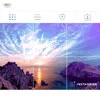
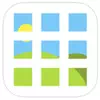












【全ての写真や動画が見れない】
インスタグラムに投稿された全ての写真や動画が見れない時は以下の原因が考えられます。
・インスタグラムのアプリに不具合や障害が発生している
・通信が切断された
・wifiが正常に接続されていない
【一部の画像が見れない】
インスタグラム内の一部の画像や動画だけが見れない時は以下の原因が考えられます
・投稿写真や投稿動画のアップロードに失敗している
・電波の状態が悪い
・スマホの通信制限や速度制限が掛かっている
・アカウントがブロックされている
・非公開設定されている
・アプリに不具合が出ている